在Linux中,创建目录可以使用`mkdir`命令。以下是创建目录的基本步骤:
1. 打开终端。2. 使用`mkdir`命令后跟目录的名称来创建目录。例如,要创建一个名为`new_directory`的目录,可以输入: ``` mkdir new_directory ```3. 如果需要创建一个多级目录(即子目录),可以在目录名称中使用斜杠(/)来分隔各级目录。例如,要创建一个名为`parent_directory/sub_directory`的多级目录,可以输入: ``` mkdir p parent_directory/sub_directory ``` 这里`p`选项表示如果父目录不存在,则先创建父目录。
4. 如果需要创建多个目录,可以在`mkdir`命令后跟多个目录名称,用空格分隔。例如,要同时创建`dir1`和`dir2`两个目录,可以输入: ``` mkdir dir1 dir2 ```
5. 如果需要指定目录的权限,可以在`mkdir`命令中使用`m`选项后跟权限字符串。例如,要创建一个名为`new_directory`的目录,并将其权限设置为`755`,可以输入: ``` mkdir m 755 new_directory ```
6. 如果需要递归地创建多个多级目录,可以在`mkdir`命令中使用`p`选项。例如,要创建`dir1/dir2/dir3`这样的多级目录结构,可以输入: ``` mkdir p dir1/dir2/dir3 ```
7. 如果需要查看创建的目录,可以使用`ls`命令。例如,要查看当前目录下的所有目录,可以输入: ``` ls ```
8. 如果需要删除创建的目录,可以使用`rmdir`命令。例如,要删除名为`new_directory`的目录,可以输入: ``` rmdir new_directory ```
9. 如果需要删除包含文件的目录,可以使用`rm`命令。例如,要删除名为`new_directory`的目录及其所有内容,可以输入: ``` rm rf new_directory ``` 这里`r`选项表示递归删除,`f`选项表示强制删除,无需确认。
以上就是在Linux中创建目录的基本方法。根据具体需求,可以灵活使用不同的选项和参数。
Linux 创建目录的详细指南
在Linux操作系统中,目录(Directory)是组织文件和子目录的基本单位。创建目录是文件管理的基础操作之一。本文将详细介绍如何在Linux中创建目录,包括基本命令、常用选项以及注意事项。
什么是目录

在Linux中,目录是用于存储文件和子目录的容器。每个目录都有一个唯一的路径,用于标识其在文件系统中的位置。目录的命名规则与文件相同,但不能以点(.)或点号(..)开头。
创建目录的基本命令
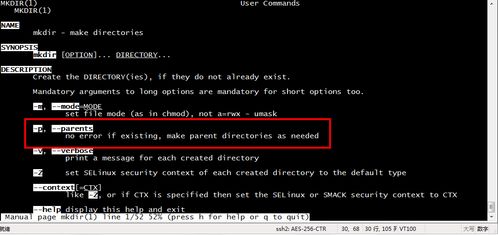
在Linux中,创建目录的基本命令是 `mkdir`。以下是一个简单的示例:
```bash
mkdir 新目录名
这条命令会在当前工作目录下创建一个名为“新目录名”的目录。
使用相对路径创建目录

您可以使用相对路径来创建目录。以下示例展示了如何在当前工作目录的子目录中创建一个名为“子目录”的目录:
```bash
mkdir 子目录
如果当前工作目录是 `/home/user`,那么创建的目录将会是 `/home/user/子目录`。
使用绝对路径创建目录
使用绝对路径创建目录时,您需要指定目录的完整路径。以下示例展示了如何在根目录下创建一个名为“root目录”的目录:
```bash
mkdir /root目录
使用 `mkdir -p` 选项创建多级目录
如果您需要创建多级目录,可以使用 `-p` 选项。这将确保所有必要的中间目录都会被创建。以下示例展示了如何创建一个包含多个子目录的目录结构:
```bash
mkdir -p /home/user/文档/工作/项目
这条命令会创建 `/home/user/文档/工作/项目` 目录及其所有必要的中间目录。
设置目录权限
在创建目录时,您还可以设置目录的权限。以下示例展示了如何创建一个具有特定权限的目录:
```bash
mkdir -m 755 新目录名
在这个例子中,`-m 755` 选项设置了目录的权限,其中 `7` 代表所有者(用户)具有读、写和执行权限,`5` 代表组(组)和其它用户(其他人)具有读和执行权限。
检查目录创建结果
创建目录后,您可以使用 `ls` 命令来检查目录是否成功创建。以下示例展示了如何列出当前工作目录下的所有文件和目录:
```bash
如果新创建的目录出现在列表中,则表示目录创建成功。
注意事项
- 确保您有足够的权限来创建目录。如果没有,您可能需要使用 `sudo` 命令来提升权限。
- 使用绝对路径时,请确保路径正确无误。
- 如果目录已存在,`mkdir` 命令将不会创建该目录,并会返回一个错误消息。









